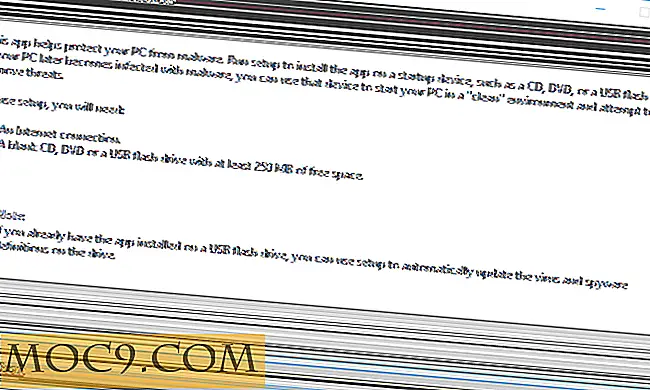Определяне на грешки при изтегляне на планински лъв
Почти всеки потребител на Mac чака официалното освобождаване на Mountain Lion. Въпреки това, след много очакване, веднага след като ъпгрейдът беше пуснат тази седмица, потребителите на Apple Mac започват да изпитват проблеми с изтеглянето от App Store. Макар че е чудесна идея да можете да го изтеглите, вместо да я купите под формата на CD, ако не се изтегля правилно, това не е помощ. Ето как да го изтеглите и да преодолеете евентуалния код за грешка, който се появява за някои потребители. 
Отворете App Store на вашия Mac. Уверете се, че сте свързани с източник на захранване, ако работите с лаптоп. Това често ви подсказва да го направите така, когато надстройвате системата, и това е дълго изтегляне. Ще искате да се уверите, че батерията ви не изчерпва в процеса. Кликнете върху бутона за изтегляне и въведете паролата си.
Изтеглянето отнема най-малко един час, а след като се придвижи към етапа на инсталиране, това отнема още около тридесет минути, преди да стартира автоматично рестартирането на системата ви. След като сте рестартирали, ще знаете, че е надстроил успешно.
Някои потребители съобщават съобщение за грешка, когато се опитват да изтеглят Mountain Lion. Едно съобщение просто кара потребителите да опитат отново, друго съобщение го определя като грешка 100, а друга казва, че файлът за разпространение не може да бъде проверен.
Първото решение е по-лесно и най-очевидно. Излезте от Apple Store и рестартирайте компютъра си. Това трябва да бъде първият избор на всеки проблем с грешки. Стартирайте Apple Store и опитайте отново да изтеглите Mountain Lion. Надяваме се, че ще работи и ситуацията ще бъде решена.
Просто изчакване е втората възможност. Често, когато се пусне нов софтуер, много очаквано приложение или ново устройство, сървърите на Apple могат да се претоварят с всеки, който се опитва да получи новия продукт едновременно. Ако можете да изчакате, това ще направи всичко различно.

Ако проблемът продължава, препоръчваме да изпразните кеш паметта за App Store. Това може да се направи за всеки проблем, който имате с App Store. За да направите това, стартирайте търсенето на папката " ~ / Library / Caches / com.apple.appstore " на твърдия ви диск, но вместо да използвате полето за търсене, използвайте "Go to Folder" от менюто Go в Finder. Щом го намерите, преместете го в кошчето и се уверете, че изпълнявате и "Изпразнете кошчето". Стартирайте отново App Store и отново стартирайте изтеглянето.
Излизайки от грешката, изтеглянето директно на твърдия ви диск, вместо да закупите ъпгрейда на компактдиск, със сигурност е най-добрият вариант. Възможно е да има някои препятствия по пътя, но докато съществуват лесни поправки като това, то побеждава предишния метод на ъпгрейди.